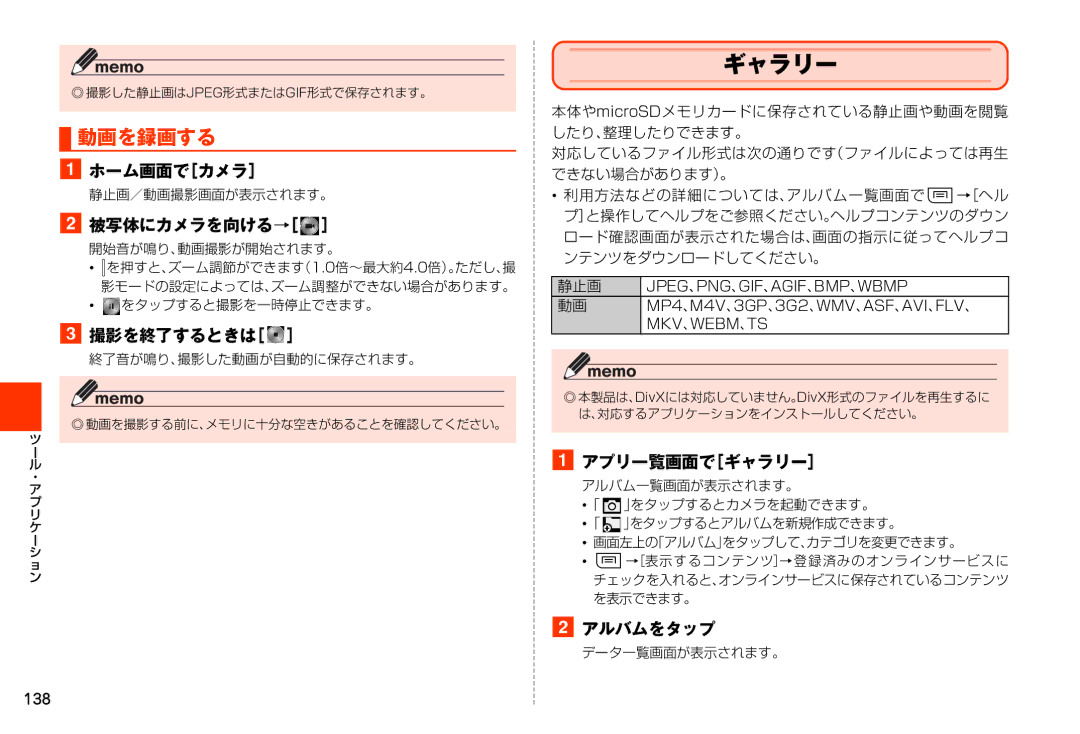◎ 撮影した静止画はJPEG形式またはGIF形式で保存されます。
 動画を録画する
動画を録画する
aホーム画面で[カメラ]
静止画/動画撮影画面が表示されます。
b被写体にカメラを向ける→[ ]
]
開始音が鳴り、動画撮影が開始されます。
•mを押すと、ズーム調節ができます(1.0倍~最大約4.0倍)。ただし、撮 影モードの設定によっては、ズーム調整ができない場合があります。
•![]() をタップすると撮影を一時停止できます。
をタップすると撮影を一時停止できます。
c撮影を終了するときは[ ![]() ]
]
終了音が鳴り、撮影した動画が自動的に保存されます。
◎ 動画を撮影する前に、メモリに十分な空きがあることを確認してください。
ツ
-
ル
・
ア
プ
リ
ケ
-
シ
ョ
ン
138
ギャラリー
本体やmicroSDメモリカードに保存されている静止画や動画を閲覧 したり、整理したりできます。
対応しているファイル形式は次の通りです(ファイルによっては再生 できない場合があります)。
•利用方法などの詳細については、アルバム一覧画面でt→[ヘル プ]と操作してヘルプをご参照ください。ヘルプコンテンツのダウン ロード確認画面が表示された場合は、画面の指示に従ってヘルプコ ンテンツをダウンロードしてください。
静止画 | JPEG、PNG、GIF、AGIF、BMP、WBMP |
| ||
動画 | MP4、M4V、3GP、3G2、WMV、ASF、AVI、FLV、 |
| ||
|
|
| MKV、WEBM、TS |
|
|
|
|
|
|
|
|
|
|
|
◎ 本製品は、DivXには対応していません。DivX形式のファイルを再生するに は、対応するアプリケーションをインストールしてください。
aアプリ一覧画面で[ギャラリー]
アルバム一覧画面が表示されます。
•「 ![]() 」をタップするとカメラを起動できます。
」をタップするとカメラを起動できます。
•「 ![]() 」をタップするとアルバムを新規作成できます。
」をタップするとアルバムを新規作成できます。
•画面左上の「アルバム」をタップして、カテゴリを変更できます。
•t→[表示するコンテンツ]→登録済みのオンラインサービスに チェックを入れると、オンラインサービスに保存されているコンテンツ を表示できます。
bアルバムをタップ
データ一覧画面が表示されます。